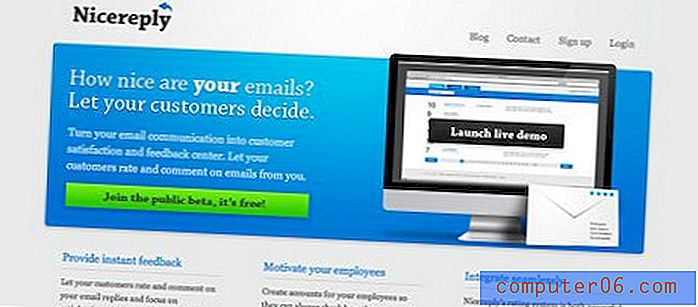Jak změnit písmo textu ve Photoshopu CS5
Photoshop CS5 má tolik různých nástrojů a nástrojů pro úpravu obrázků, že je velmi snadné přehlédnout některé z těch základních. Schopnost změnit vzhled postav se vyskytuje ve většině programů, takže jsme ji považovali za samozřejmost. Možnosti stylů filtrů a vrstev jsou mnohem zajímavější než možnosti fontů a můžete zapomenout, jak efektivní může být změna písma. Textové písmo však můžete ve Photoshopu CS5 kdykoli změnit (za předpokladu, že jste textovou vrstvu nezaostrovali) a získat tak nový vzhled svého obrázku. Pokud se vám nelíbí výběr písem, která máte k dispozici ve Photoshopu CS5, můžete si zde přečíst, jak se do Photoshopu přidat další písma.
Upravit písmo textu ve Photoshopu
Pokud jste ve Photoshopu nováčkem nebo pokud jej obvykle používáte pouze pro několik konkrétních účelů, možná si nebudete vědoma všech různých oken a panelů, které můžete zobrazit. Každé okno se zaměřuje na konkrétní úlohu nebo prvek obrázku a nabízí rychlý přístup k nejužitečnější sadě nástrojů pro dokončení této úlohy. To platí také pro úpravy textu a nástroje pro provádění těchto úprav lze nalézt na panelu Znaky. Níže uvádíme několik příkladů toho, co můžete s textem udělat.
Nejprve otevřete svůj obrázek ve Photoshopu, který obsahuje textovou vrstvu, jejíž písmo chcete změnit.
Klepněte na tlačítko Okno v horní části okna Photoshopu a poté na možnost Znak . Zobrazí se panel, který vypadá jako na obrázku níže.

Stisknutím klávesy F7 na klávesnici zobrazíte panel Vrstvy (pokud již není zobrazen), potom klepněte na textovou vrstvu, kterou chcete upravit.
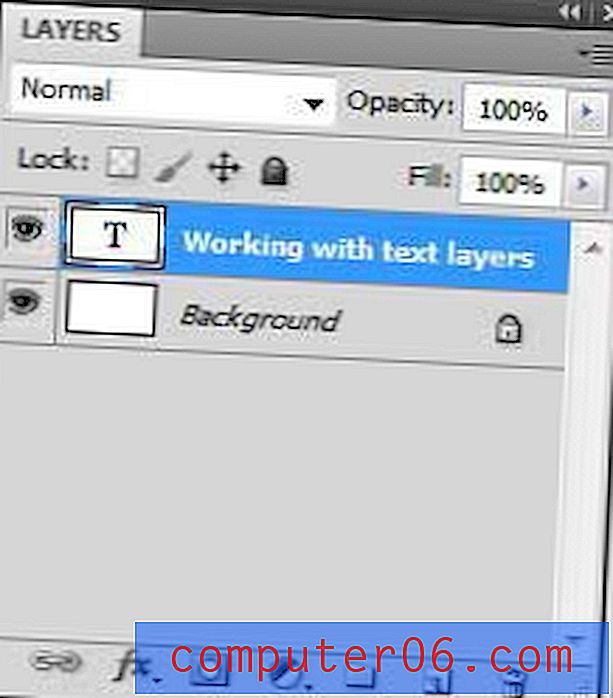
Na panelu nástrojů na levé straně okna klepněte na nástroj Text .
Klepněte kamkoli do textu a stisknutím kláves Ctrl + A vyberte celý text.
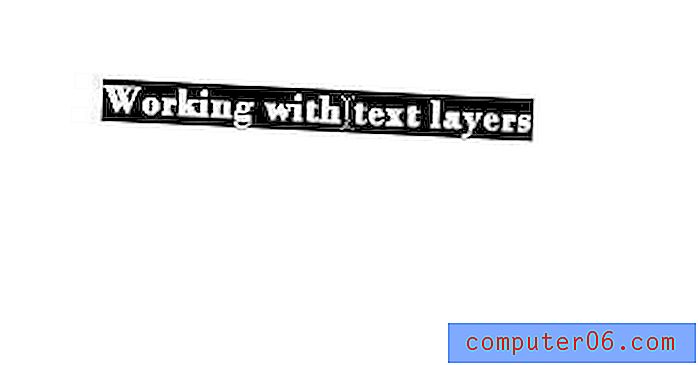
Klikněte na rozbalovací nabídku Písmo na panelu Znaky a pak vyberte písmo, které chcete použít místo aktuální možnosti. Váš text se přepne na toto písmo.
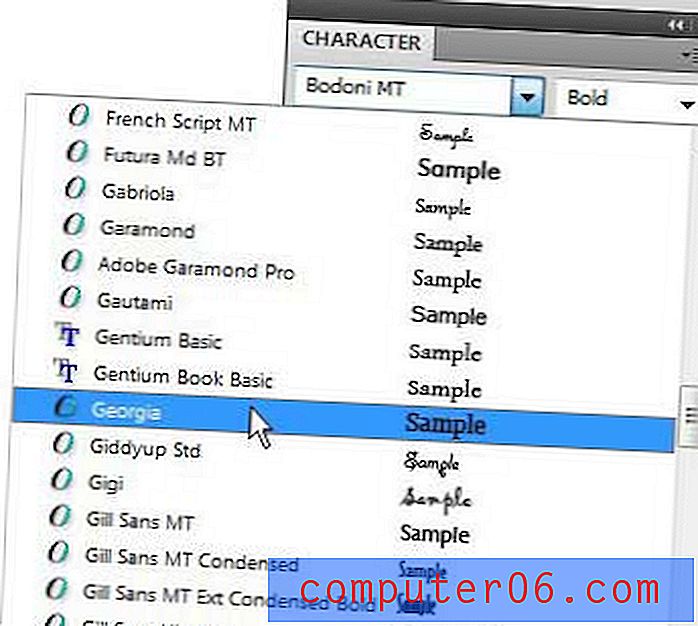
I když je celý text zvýrazněn v této vrstvě, můžete pomocí jiných nástrojů na panelu Znaky provést nějaké univerzální změny, pokud chcete. Existují například možnosti úpravy mezery mezi znaky, velikosti textu a barvy textu. Ikony ve spodní části panelu můžete také použít k podtržení textu, přidání faux-tučného stylu nebo převést veškerý text na velká nebo malá písmena. Experimentujte s různými ikonami a rozevíracími nabídkami a zobrazte dostupné možnosti. Svou poslední akci můžete kdykoli vrátit zpět stisknutím kláves Ctrl + Z na klávesnici.